Trung tam tin hoc tai thanh hoa
Làm thế nào để chuyển file excel sang dạng tự chạy exe? Mời bạn tham khảo bài viết này nhé!
Mục đích chuyển đổi file Excel sang dạng tự chạy exe
Ứng dụng chuyển đổi file Excel sang file exe trong thực tế khá nhiều từ kinh doanh đến giáo dục. Cung cấp các báo cáo, bảng điều khiển các bài học tương tác tài liệu đều là giải pháp hữu ích khi cần bảo vệ và phân phối dữ liệu.
Ý nghĩa chính của việc đổi từ file Excel sang EXE là nhằm đưa fille về định dạng có thể chạy trực tiếp mà không cần hỗ trợ. Thích hợp chia sẻ và ứng dụng trong nhiều thiết bị Window không tải ứng dụng. Tăng sự tiện lợi và đồng thời bảo vệ dữ liệu khỏi sự sửa đổi. Việc chuyển đổi này có nhiều ưu điểm như: độc lập, dễ sử dụng, có thể tạo giao diện người dùng thân thiện.
Nhưng nó cũng có các nhược điểm đáng chú ý:
- Bạn có thể phải mất hoàn toàn một số tính năng nâng cao của Excel.
- Việc cập nhật dữ liệu khi cần thay đổi trở nên khó khăn hơn.
Vậy nên tùy vào nhu cầu mà bạn sẽ áp dụng cách chuyển file Excel sang file exe cho phù hợp.
Phương pháp chuyển file Excel sang exe
Có 2 cách để bạn có thể chuyển file Excel sang dạng tự chạy exe. Nhanh nhất là sử dụng phần mềm chuyển đổi. Nâng cao hơn là sử dụng Scripting hoặc lập trình.
2.1 Tải phần mềm chuyển đổi file Excel sang exe
Hiện nay có khá nhiều phần mềm giúp bạn chuyển đổi file Excel sang EXE. Bạn có thể thử: XLtoEXE, Excel to EXE Converter, DoneEx XCell Compiler, DoctoEXE, VaySoft Excel to EXE Converter,…
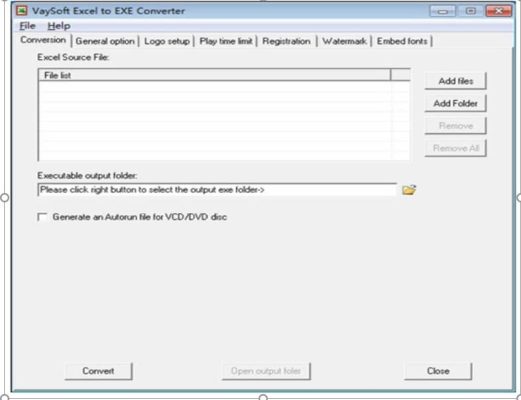
Trong đó thực hiện chuyển đổi dễ dàng nhất thì bạn có thể sử dụng XLtoEXE vì nó khá dễ.
Với file có chứa nhiều mã VBA cần bảo vệ bạn hãy thử sử dụng DoneEx XCell Compiler.
Sau khi bạn chọn và tải phần mềm từ nguồn đáng tin cậy thì hãy cài đặt nó. Bắt đầu mở và thực hiện chuyển đổi thôi nào!
2.2 Chuyển file excel sang dạng tự chạy EXE bằng phần mềm
(Mình sẽ lấy ví dụ cụ thể với ứng dụng XLtoEXE nhé!)
Bước 1:
Bạn hãy mở phần mềm đã tải và tìm đến tùy chọn mở hoặc tải file cần chuyển đổi.
Trong giao diện chính bạn hãy tìm đến nút Open, “Import” hoặc Browse để tải file.
Bước 2:
Tùy chỉnh các cài đặt để bạn tạo cho giao diện cho EXE.
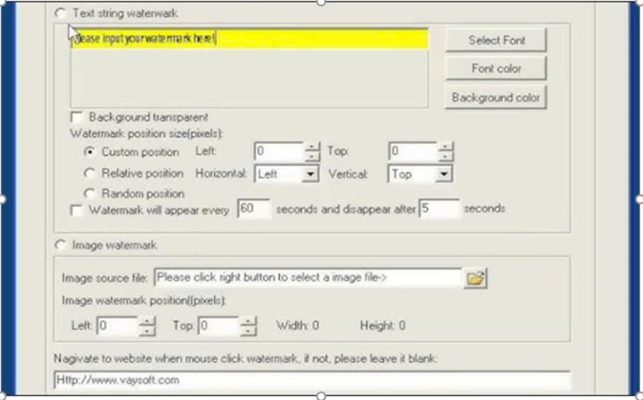
Có thể tùy ý thiết lập thêm logo, thay đổi màu nền, kích thước, bảo mật, tùy chọn chạy,….
(Nếu không hiểu tiếng Anh quá nhiều hãy thử dùng dịch để áp dụng nhanh hơn).
Bước 3:
Nhấn chuyển đổi.
Khi hoàn tất quá trình tùy chỉnh bạn có thể nhấn vào “Convert” hoặc “Build“.
Đợi quá trình chuyển đổi xong.
Bước 4:
Tiến hành lưu file EXE sau khi quá trình chuyển đổi hoàn tất.
Một yêu cầu chọn vị trí lưu sẽ hiển thị. Bạn hãy chọn vị trí thích hợp và nhấn “Save” để hoàn tất.
Chỉ với 4 bước là bạn có thể chuyển đổi xong rồi đấy.
Trên đây là hướng dẫn chuyển file sang dạng tự chạy exe, tin học ATC chúc các bạn một ngày làm việc và học tập hiệu quả!

TRUNG TÂM ĐÀO TẠO KẾ TOÁN THỰC TẾ – TIN HỌC VĂN PHÒNG ATC
DỊCH VỤ KẾ TOÁN THUẾ ATC – THÀNH LẬP DOANH NGHIỆP ATC
Địa chỉ:
Số 01A45 Đại lộ Lê Lợi – Đông Hương – TP Thanh Hóa
( Mặt đường Đại lộ Lê Lợi, cách bưu điện tỉnh 1km về hướng Đông, hướng đi Big C)
Tel: 0948 815 368 – 0961 815 368

Dia chi dao tao tin hoc van phong uy tin tai Thanh Hoa
Dia chi dao tao tin hoc van phong uy tin o Thanh Hoa









